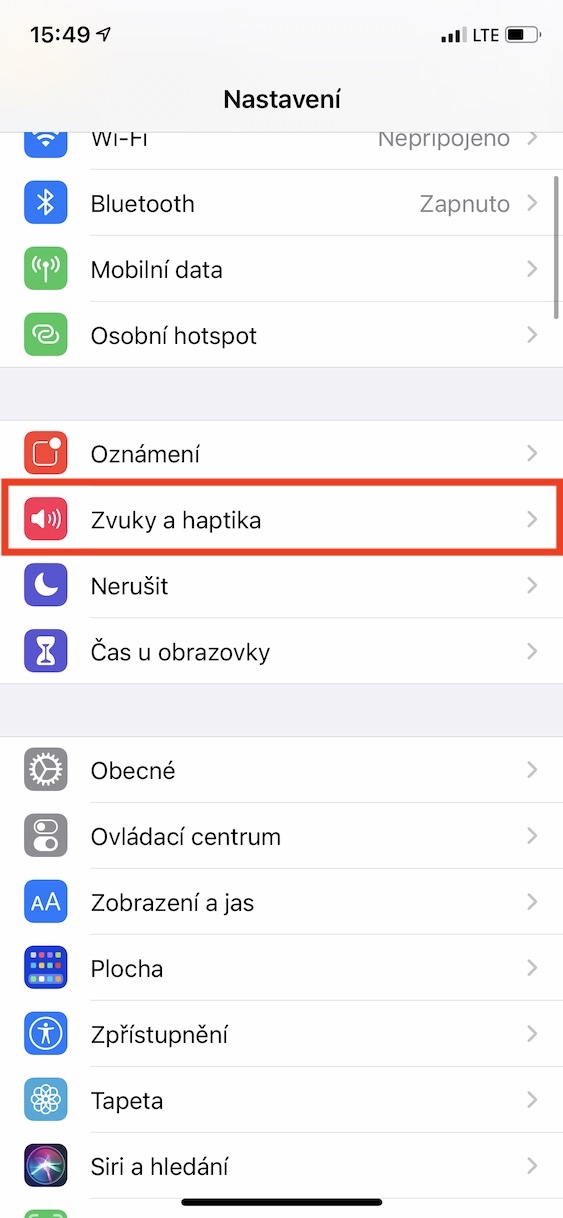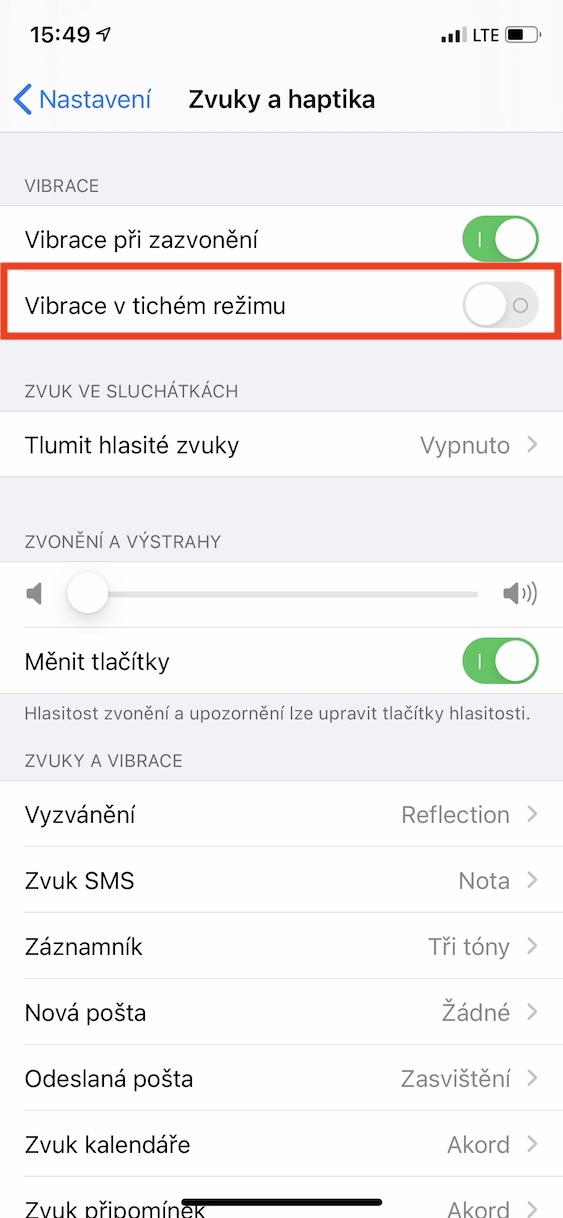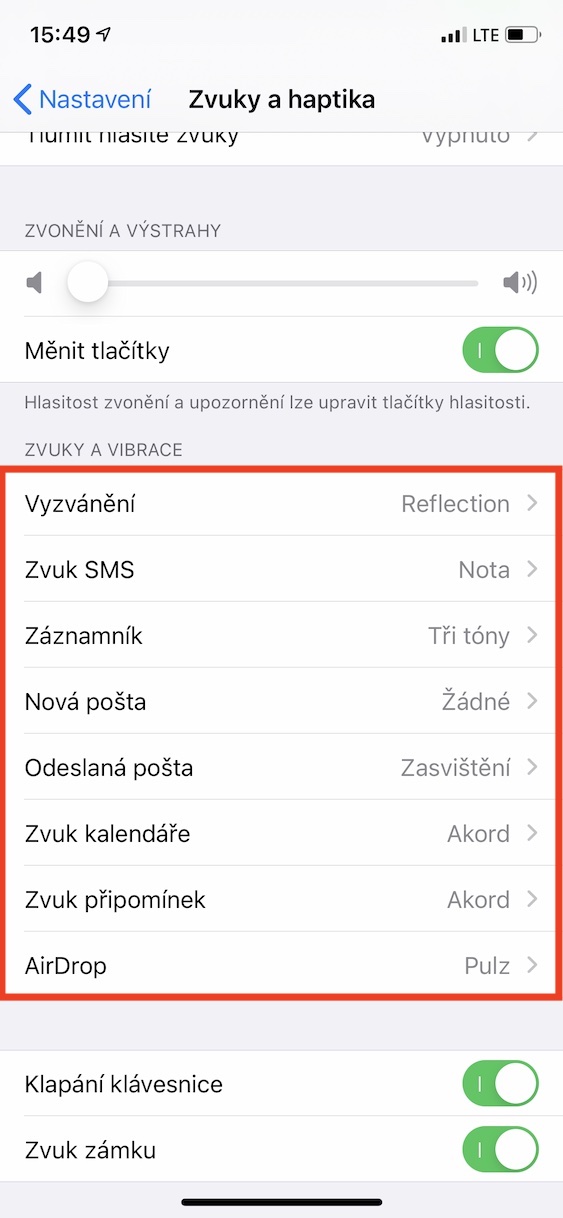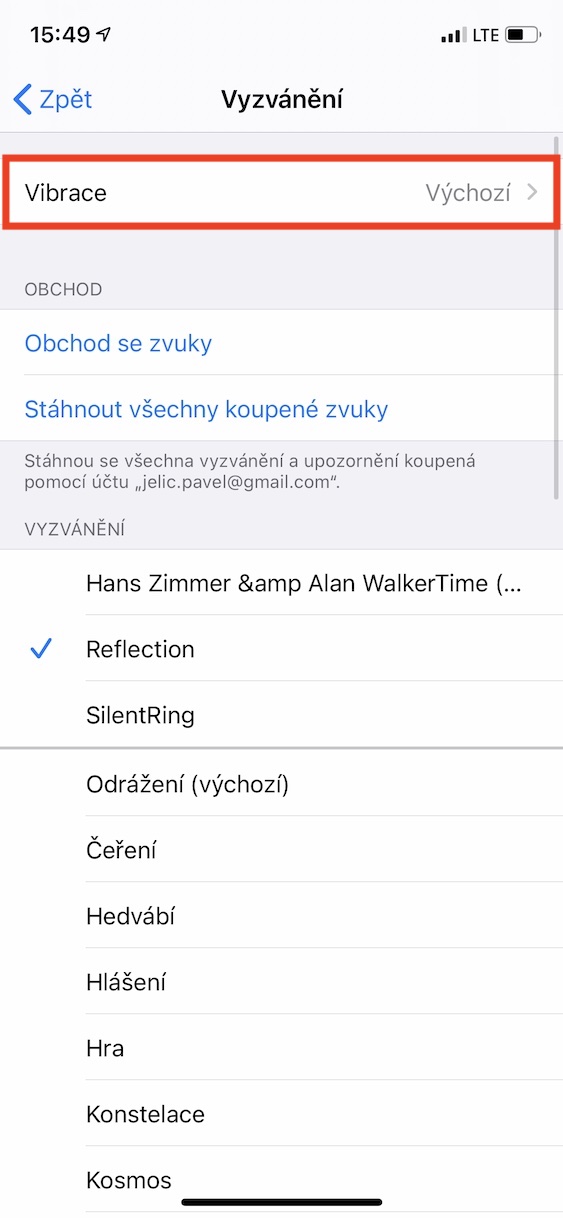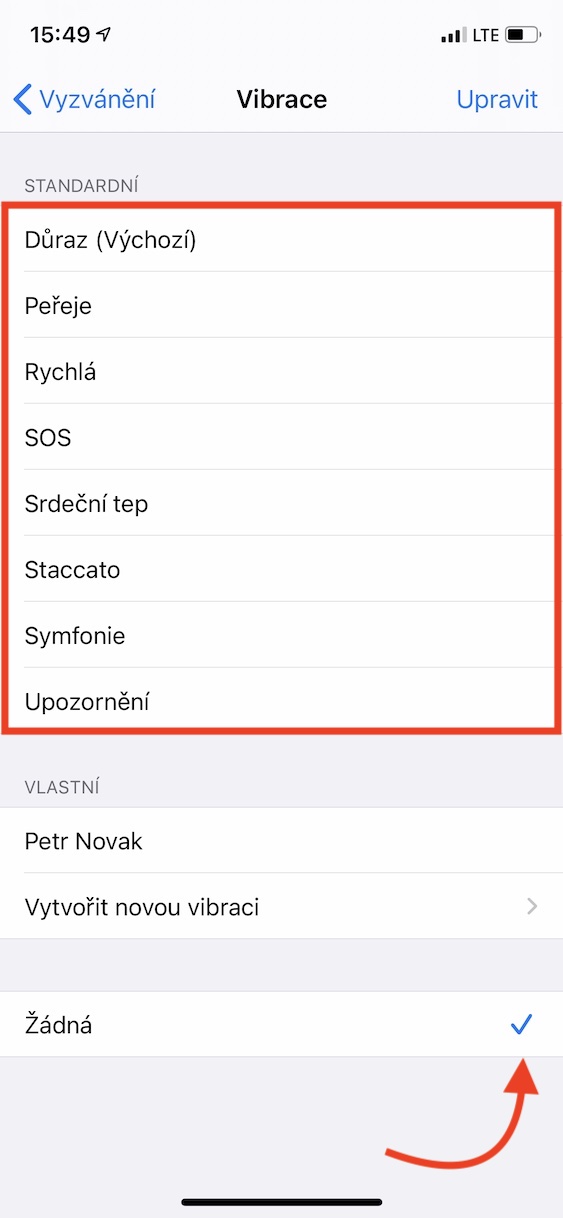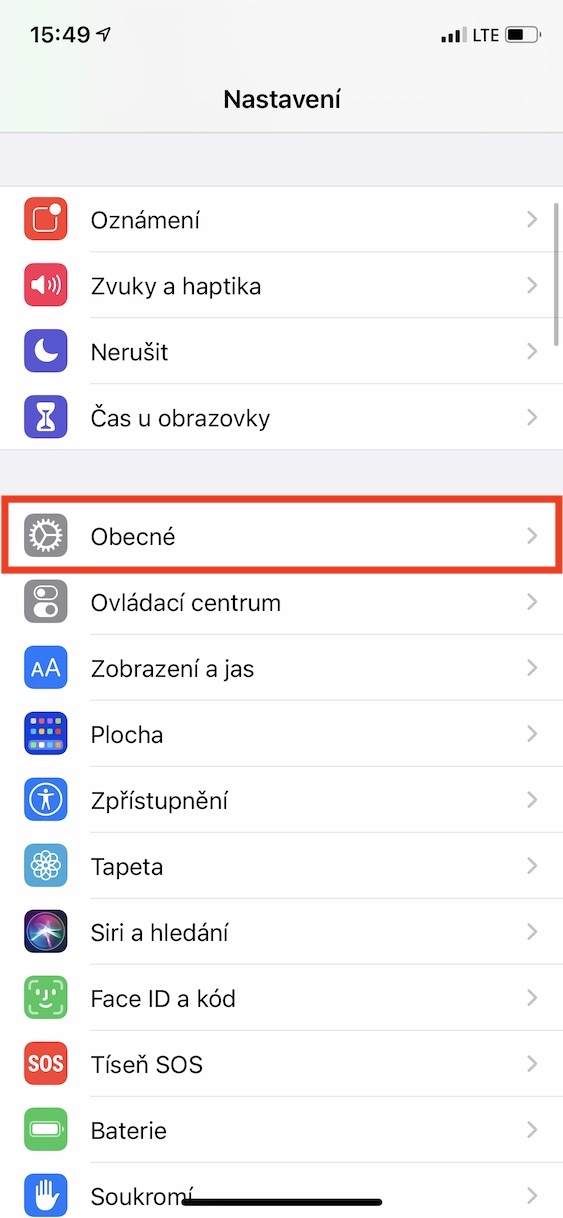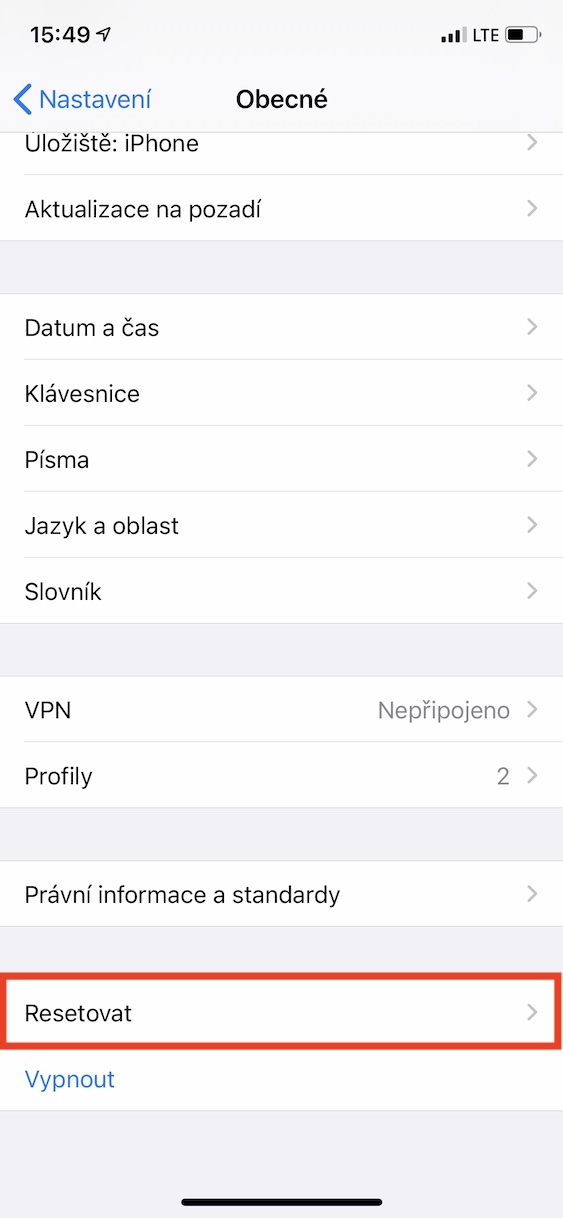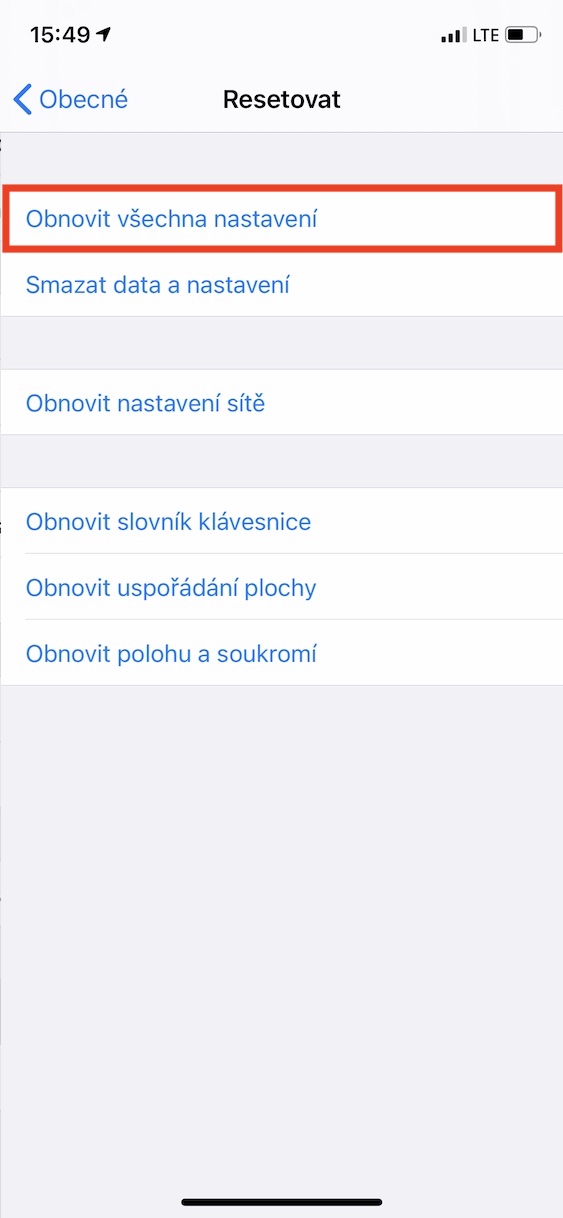साधारणपणे सर्व स्मार्टफोन्सवर कंपन खूप महत्त्वाचे असतात. प्रत्येक वापरकर्त्याला प्रत्येक कॉल किंवा कोणत्याही सूचनेसाठी ध्वनीद्वारे अलर्ट करणे आवश्यक नाही. कंपन स्वतःच जास्त समजूतदार आहे आणि आपण काय करू, प्रत्येक वेळी कोणीतरी आपल्याला कॉल करत आहे किंवा आपल्याला संदेश आला आहे हे प्रत्येक वेळी प्रत्येकास माहित असणे आवश्यक नाही. परंतु काहीवेळा तुम्ही स्वतःला अशा परिस्थितीत सापडू शकता जिथे तुम्हाला असे वाटते की कंपने तुमच्यासाठी कार्य करत नाहीत. असे होण्यामागे अनेक भिन्न कारणे आहेत. बहुतेक प्रकरणांमध्ये, उपाय सोपे आहे, परंतु क्वचित प्रसंगी, समस्या अधिक गंभीर असू शकते. आयफोनवरील कंपन कार्य करत नाहीत तेव्हा काय करावे ते एकत्र पाहू या.
असू शकते तुम्हाला स्वारस्य आहे
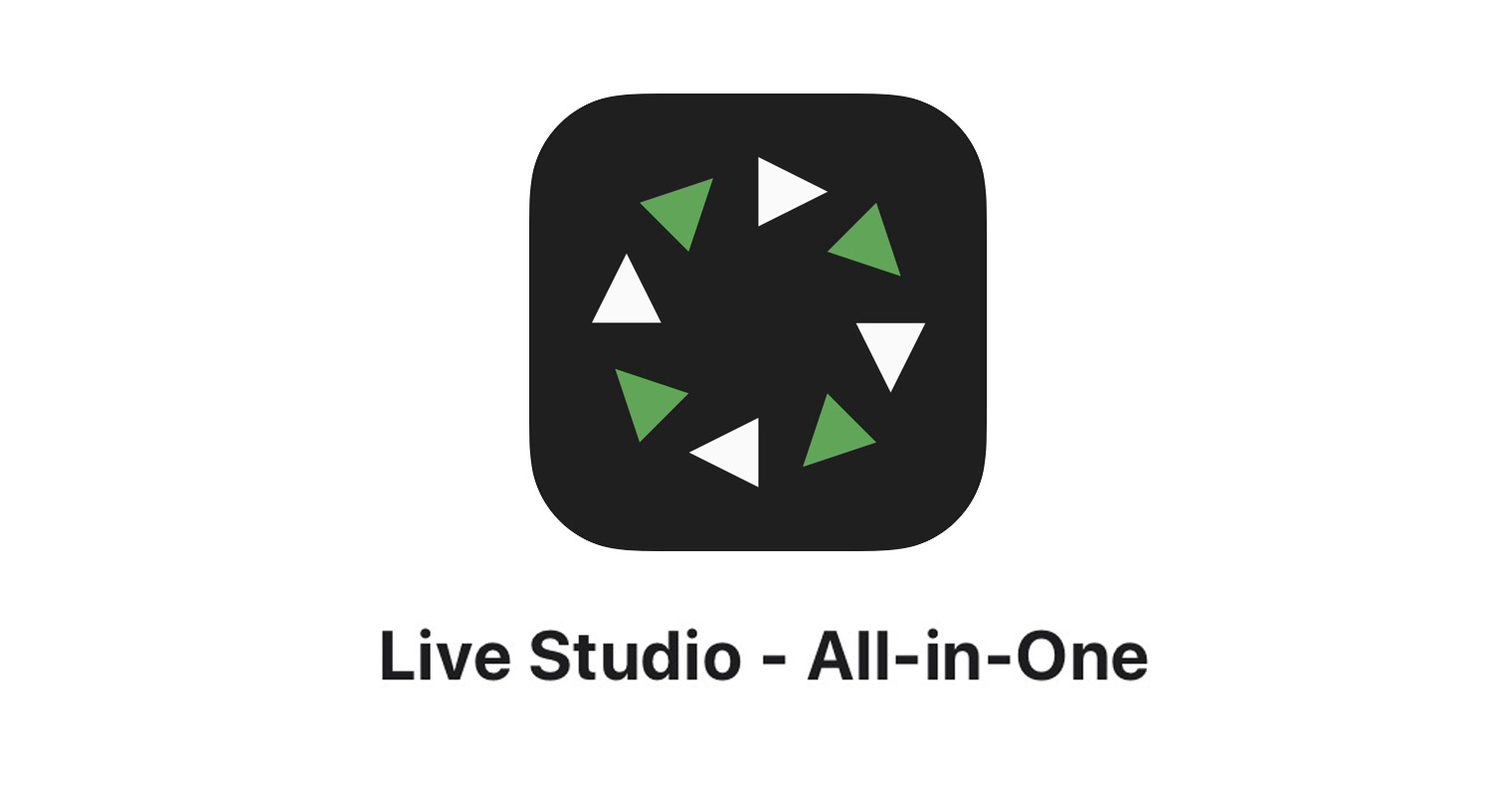
मूक मोडमध्ये कंपन
तुमच्या मालकीचा iPhone असल्यास, तुम्ही कदाचित एकदा तरी डिव्हाइसच्या बाजूला म्यूट आणि व्हॉल्यूम स्विच वापरला असेल. iOS मध्ये, तुम्ही या सायलेंट मोडमध्ये कंपन सक्रिय असावे की नाही हे सेट करू शकता. त्यामुळे जर तुम्ही हे फंक्शन निष्क्रिय केले असेल आणि त्याच वेळी तुमच्याकडे मूक मोड सक्रिय असेल, तर कंपन कार्य करणार नाहीत. तुम्हाला हे प्राधान्य बदलायचे असल्यास, प्रक्रिया सोपी आहे:
- तुमच्या iPhone वर मूळ ॲप उघडा नास्तावेनि.
- एकदा आपण असे केल्यावर, दिसणाऱ्या मेनूमधून एक पर्याय निवडा ध्वनी आणि हॅप्टिक्स.
- येथे स्क्रीनच्या शीर्षस्थानी पुरेसे आहे सक्रिय करा शक्यता मूक मोडमध्ये कंपन.
- रिंगिंग कंपन आपल्यासाठी कार्य करत नसल्यास, नंतर सक्रिय करा तसेच वाजत असताना कंपन.
कोणतेही कंपन सेट करा
macOS ऑपरेटिंग सिस्टममध्ये, स्विचसह कंपन पूर्णपणे अक्षम करण्याचा कोणताही मार्ग नाही. त्याऐवजी, तुम्हाला सेटिंग्जमध्ये सक्रिय व्हायब्रेशन म्हणून None नावाचा एक निवडावा लागेल. त्यामुळे कंपने तुमच्यासाठी काम करत नसल्यास, तुमच्याकडे हा कंपन नसलेला सेट असण्याची शक्यता आहे. कंपन फक्त कार्य करत नाही याचे हे सर्वात सामान्य कारण आहे. काहीही वरून कंपन सेटिंग बदलण्यासाठी, या चरणांचे अनुसरण करा:
- तुमच्या iPhone वर मूळ ॲप उघडा नास्तावेनि.
- एकदा आपण असे केल्यावर, दिसणाऱ्या मेनूमधून एक पर्याय निवडा ध्वनी आणि हॅप्टिक्स.
- आता श्रेणीकडे थोडे खाली स्क्रोल करा ध्वनी आणि कंपने.
- येथे निवडा शक्यता, ज्यावर कोणतीही कंपने ऐकू येत नाहीत, आणि अनक्लिक करा जी
- त्यानंतर, शीर्षस्थानी असलेल्या पर्यायावर क्लिक करणे आवश्यक आहे कंपन.
- शेवटी, याची खात्री करा तुमच्याकडे हे सर्व खाली नाही टिक केलेले कंपन काहीही नाही, अल इतर कोणतेही.
- हे प्रीसेट तपासा u सर्व शक्यता ज्यामध्ये कंपन ऐकू येत नाही.
सेटिंग्ज रीसेट करा
जर वरीलपैकी कोणत्याही टिपांनी तुम्हाला मदत केली नाही, तर हे शक्य आहे की तुमचा iPhone काही प्रकारे "वेडा" झाला आहे आणि ते कार्य करण्यासाठी कंपन सेटिंग्ज समायोजित करण्यात अक्षम आहे. या प्रकरणात, आपण डिव्हाइसच्या एकूण सेटिंग्जचा संपूर्ण रीसेट करू शकता. तथापि, हे लक्षात घ्यावे की या प्रकरणात आपण सेटिंग्ज अनुप्रयोगामध्ये सेट केलेली सर्व प्राधान्ये गमावाल. तथापि, आपण या प्रक्रियेसह समस्या सोडवू शकता. वैयक्तिक डेटा (फोटो, व्हिडिओ, टिप्पण्या इ.) साठी म्हणून, आपण ते गमावणार नाही. सर्व सेटिंग्ज रीसेट करण्यासाठी, या चरणांचे अनुसरण करा:
- तुमच्या iPhone वर मूळ ॲप उघडा नास्तावेनि.
- एकदा आपण असे केल्यावर, दिसणाऱ्या मेनूमधून एक पर्याय निवडा सामान्यतः.
- येथे नंतर हे अत्यावश्यक आहे की तुम्ही पर्यायावर टॅप कराल तिथून खाली जा रीसेट करा.
- रीसेट मेनूमध्ये, नंतर पर्यायावर टॅप करा सर्व सेटिंग्ज रीसेट करा.
- सर्व डायलॉग बॉक्समधून क्लिक करा आणि सेटिंग्ज रीसेट करा.
निष्कर्ष
जर वरीलपैकी कोणत्याही टिपांनी तुम्हाला मदत केली नाही, तर आणखी एक पर्याय आहे, परंतु अधिक मूलगामी. तुम्ही तुमचा आयफोन फॅक्टरी रीसेट करण्याचा प्रयत्न करू शकता, अर्थातच आधी घेतलेल्या बॅकअपसह. फॅक्टरी सेटिंग्जमध्ये देखील कंपन कार्य करत नसल्यास, समस्या बहुधा हार्डवेअरच्या बाजूने आहे. सर्व iPhones 6 आणि नंतरचे तथाकथित Taptic इंजिन आहे, जे सर्व हॅप्टिक्स आणि कंपनांची काळजी घेते. हे वारंवार होत नसले तरी, Taptic इंजिन खराब होऊ शकते, ज्यामुळे तुमचे डिव्हाइस सर्व कंपन पूर्णपणे गमावू शकते. या प्रकरणात, टॅप्टिक इंजिन बदलणे आवश्यक आहे. iPhones 5s आणि त्याहून जुन्या मध्ये क्लासिक कंपन मोटर असते, ज्याची किंमत काही दहा मुकुट असते.